14 weniger besprochene Schritte, um Ihren Shop richtig zu starten
Veröffentlicht: 2021-08-15Einen Online-Shop zu eröffnen kann schwierig sein, besonders wenn es das erste Mal ist. Es gibt so viele verschiedene Puzzleteile, die Sie zusammensetzen müssen, und wenn Sie völlig neu in der E-Commerce-Welt sind, kann es überwältigend sein, direkt einzusteigen und es selbst herauszufinden. Dieser Artikel zeigt Ihnen, wie Sie einen Online-Shop einrichten, indem er die wichtigsten und weniger besprochenen Schritte bespricht, die jeder neue Online-Shop durchlaufen muss, um auf den richtigen Fuß zu starten. Alle in diesem Artikel erwähnten Schritte sind für die Einrichtung jedes Online-Shops von entscheidender Bedeutung und bilden die solide Grundlage, auf der der Rest des Shops aufgebaut werden kann. Sind Sie bereit, Ihren Online-Shop einzurichten und gleich beim ersten Mal richtig zu machen? Weiter lesen.
Inhaltsverzeichnis
- Schritt 1: Richten Sie Ihre Domain ein oder übertragen Sie sie
- Schritt #2: Richten Sie Ihr DNS ein
- Schritt #3: Richten Sie Ihre geschäftliche E-Mail ein
- Schritt 4: Richten Sie Ihr E-Mail-Marketing und Ihre Transaktions-E-Mails ein
- Schritt #5: Gravatar einrichten
- Schritt #6: Richten Sie Ihr SSL-Zertifikat ein
- Schritt #7: Richten Sie Ihre Google Analytics-Property ein
- Schritt #8: Google Search Console und Bing Webmaster Tools einrichten
- Schritt 9: Richten Sie Ihre Betriebszeitüberwachung ein
- Schritt 10: Richten Sie Ihren Kundendienst-Support-Posteingang ein
- Schritt #11: Richten Sie Ihren Buchhaltungsprozess ein
- Schritt #12: 2-Faktor-Authentifizierung einrichten
- Schritt #13: Automatische Store-Backups einrichten
- Schritt #14: Einrichten einer Sicherheitsfirewall
So richten Sie einen Online-Shop ein Schritt 1: Einrichten oder Übertragen Ihrer Domain
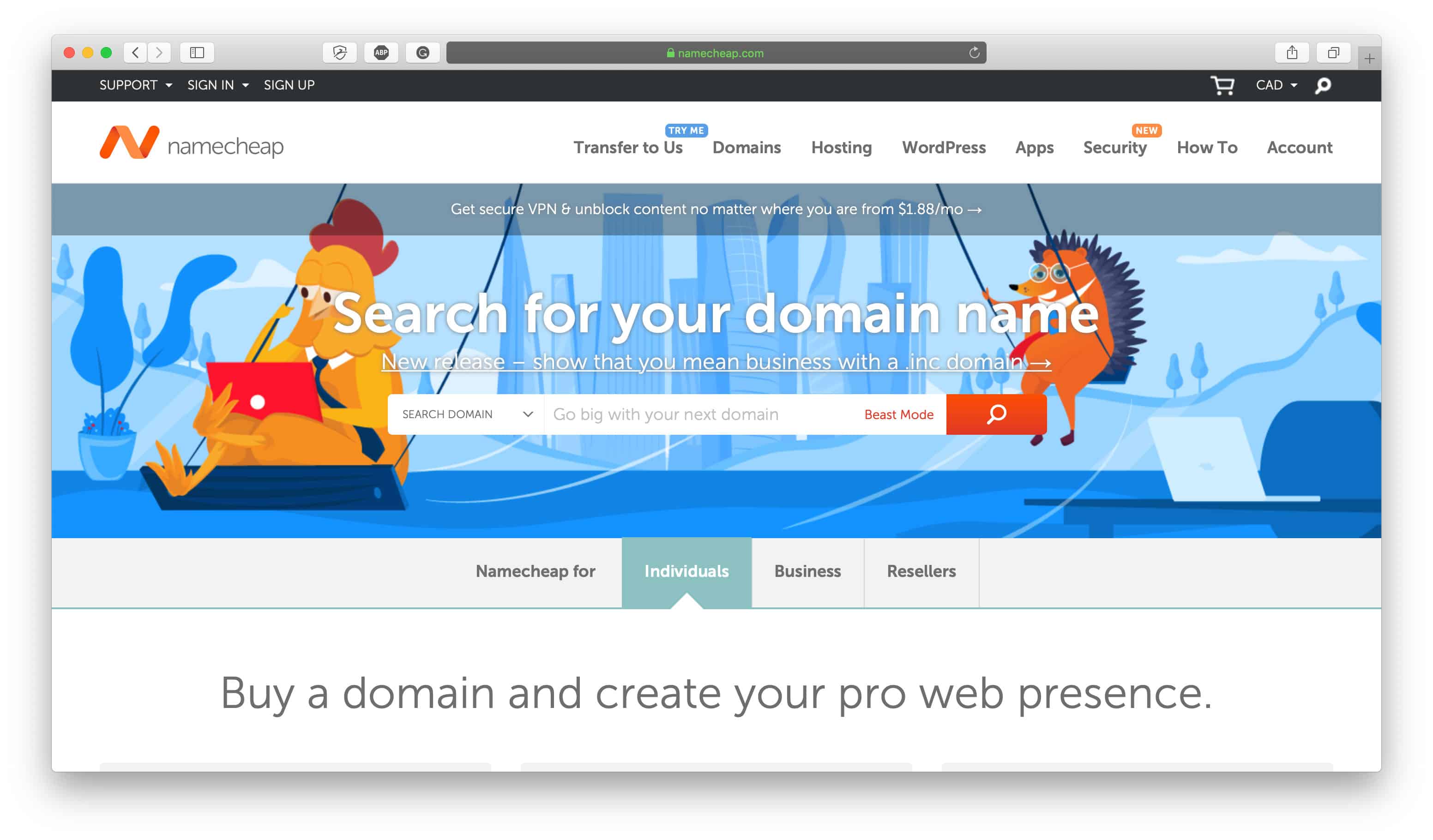
Das Wichtigste zuerst, eine Domain ist offensichtlich für jeden Online-Shop unerlässlich. Eine Domain ist im Wesentlichen die Adresse eines Online-Shops (unsere ist beispielsweise „abetterlemonadestand.com“). Wie können Sie ohne eine Adresse für Ihren Online-Shop erwarten, dass Sie von jemandem gefunden werden? Es ist nicht nur wichtig, eine Domain zu besitzen, sondern auch eine Domain vom richtigen Anbieter zu haben . Es gibt viele verschiedene Domain-Anbieter zur Auswahl, aber nicht alle sind optimal für die Zusammenarbeit.
Falls noch nicht geschehen, müssen Sie die Domain Ihres Online-Shops registrieren. Gehen Sie zu einem Domain-Anbieter wie Namecheap oder Hover, um eine Domain für sich selbst zu registrieren. Wir empfehlen die Verwendung von Namecheap oder Hover als Ihre Domain-Hosts, da weniger Wert darauf gelegt wird, Ihnen Add-Ons zu verkaufen, die Sie nicht unbedingt benötigen, sondern mehr darauf, echte Dienste anzubieten, die Ihnen helfen, die gesuchten Domains zu finden und zu verwalten Pro.
Wir beziehen seit vielen Jahren Domains von Namecheap und sie verbessern ihren Service Jahr für Jahr kontinuierlich, um ihn für ihre Kunden zu optimieren. Hover ist ein kanadisches Unternehmen, das einen hervorragenden Kundenservice zusammen mit großartigen Domain-Registrierungsoptionen bietet. Wir haben in unserem Artikel From This to That: 15 beliebte Apps, die wir für grünere Weiden verlassen haben, mehr darüber diskutiert, warum wir Namecheap und Hover verwenden.
Wenn Sie jedoch eine Domain von einer anderen Person erworben haben, sollten Sie sie auf Ihren eigenen Domain-Host übertragen. Der Anbieter, bei dem Sie ein Konto einrichten, sollte über eine Dokumentation verfügen, die Sie durch den Prozess führt, wenn Sie Hilfe benötigen. Andernfalls lohnt es sich, sich an sein Kundenservice-Team zu wenden.
Wenn Sie neu bei der Domainregistrierung sind und nicht wirklich wissen, wie es funktioniert, ist es ziemlich einfach:
- Schritt 1: Finden Sie den richtigen Domain-Host: Sie sind der Anbieter, über den Sie die Domain erwerben, und normalerweise haben Sie die Möglichkeit, Ihre bevorzugte Domain entweder für ein, zwei, drei oder sogar zehn Jahre am Stück zu erwerben. Normalerweise können Sie die Option auswählen, Ihre Domain automatisch zu verlängern, wenn der Zeitraum abgelaufen ist, was wir dringend empfehlen, da Sie nur immer der Eigentümer der Domain sind und sich keine Sorgen machen müssen, dass jemand sie ausschöpft vor Ihnen, wenn Ihr Mietvertrag für die Domain ausläuft (dies passiert definitiv und es kann eine kostspielige Prüfung sein, Ihre Domain zurückzubekommen).
- Schritt 2 – Kaufen Sie Ihre Domain: Wenn Sie die Domain gefunden haben, die Sie kaufen möchten, kaufen Sie sie direkt. Domains können schnell von anderen interessierten Käufern erworben werden, daher empfehlen wir Ihnen, wenn Sie eine Domain finden, die Ihnen gefällt, diese zu schnappen. Sie können jederzeit entscheiden, eine Domain, die Sie spontan gekauft haben, nicht zu verwenden, aber Sie können nie in der Zeit zurückgehen und eine Domain kaufen, die einmal verfügbar war. Wir empfehlen auch, mehr als eine Domain zu kaufen, wenn Ihre Domain Wörter mit alternativer Schreibweise enthält, wie zum Beispiel Farbe/Farbe, Schmuck/Schmuck oder Geschmack/Geschmack. Vielleicht möchten Sie zu Beginn nur eine der Domains verwenden, aber wenn Sie planen, Ihren Shop in Zukunft zu erweitern, ist es am besten, für alle Fälle an diesen synonymen Domains festzuhalten. Wir empfehlen auch, nach Möglichkeit bei .com-Domains zu bleiben, nur weil dies die am weitesten verbreitete Domainendung ist. Andere länderspezifische Domainendungen wie .ca, .co.uk und .com.au werden jedoch ebenfalls häufig verwendet und allgemein anerkannt.
- Schritt 3 – Opt-In für WhoIs-Schutz: Wenn Sie Ihre Domain über einen Host registrieren, müssen Sie eine Adresse angeben, für den Fall, dass Sie jemals wegen Ihrer Website, Ihrer Domain oder etwas, das mit diesen beiden Dingen in Verbindung steht, kontaktiert werden müssen. Die meisten Unternehmen sollten ihre Geschäftsadresse als die mit ihrer Domain verknüpfte Adresse verwenden. Wenn Sie jedoch keine Geschäftsadresse haben und/oder Ihre Geschäftsadresse Ihre Privatadresse ist, möchten Sie möglicherweise nicht, dass dies öffentlich bekannt ist. Wenn Sie sich für den WhoIs-Schutz entscheiden, wird Ihre Adresse nicht öffentlich bekannt. Stattdessen müssen Personen oder Unternehmen zuerst Ihren WhoIs-Anbieter kontaktieren, um mit Ihnen in Kontakt zu treten, was nur eine zusätzliche Sicherheitsebene bietet. Es ist ziemlich üblich, dass die meisten Leute, die Domains registrieren, immer den WhoIs-Schutz einschließen. Früher war dies ein zusätzlicher Preis, aber einige Domain-Hosts – wie zum Beispiel Namecheap – bieten dies jetzt standardmäßig an. Es ist jedoch wichtig zu beachten, dass bestimmte Domain-Endungen keinen WhoIs-Schutz haben. Dies ist ein weiterer Grund, warum es so vorzuziehen ist, an der .com-Endung festzuhalten.
Sie können praktisch nichts für Ihren Online-Shop tun, bis Sie eine Domain haben. Richten Sie sie also so schnell wie möglich ein, wenn Sie dies noch nicht getan haben, und fahren Sie dann mit den nächsten Schritten fort.
So richten Sie einen Online-Shop ein Schritt #2: Richten Sie Ihr DNS ein
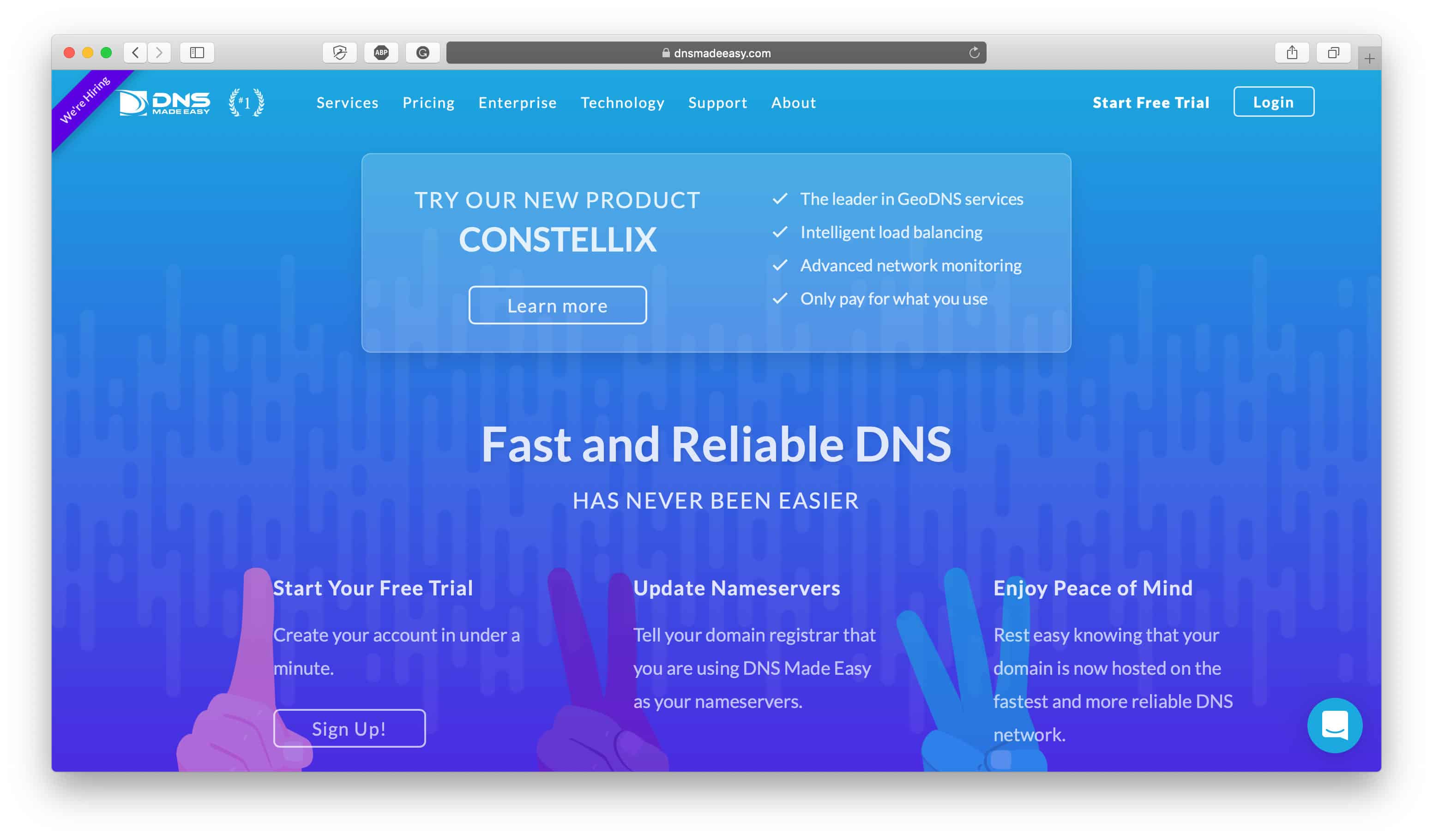
Ein Teil der Infrastruktur Ihrer Website sind die Domain Name Systems (DNS), die im Wesentlichen als Telefonbuch des Internets fungieren, um Internetbrowser mit Internetressourcen wie Websites zu verbinden. Wenn Sie Ihre Website einrichten, wird Ihnen normalerweise ein generisches DNS zugewiesen, aber die meisten generischen DNS sind nach den Standards der Internetwelt ziemlich langsam. Mit langsam meinen wir hier Millisekunden, aber in der Online-Welt, in der jede Sekunde zählt, können Millisekunden genau das sein, was Sie auf lange Sicht wertvolle Kunden, Umsatz und Gewinn kostet.
Nehmen Sie zum Beispiel Amazon: Sie fanden heraus, dass jede 100 ms Latenzzeit 1 % Umsatz kostete. Die Ladezeit Ihrer Website ist eines der ersten Dinge, die Ihre Besucher bemerken, und es kann auch eines der ersten Dinge sein, die sie dazu bringen, Ihre Website zu verlassen, wenn sie nicht schnell genug ist.
Aus diesem Grund empfehlen wir die Verwendung eines Premium-DNS als eines generischen, und selbst die Premium-DNS sind nicht unbedingt so teuer. DNS Made Easy ist der DNS-Dienst, den wir empfehlen, auf Ihrer Website einzurichten, da er einer der besten ist und bei $30/Jahr beginnt. Da Ihr DNS einer der grundlegenden Aspekte der Infrastruktur Ihres Shops ist, ist dies ein geringer Preis für eine zuverlässige und schnelle Verbindung! Sehen Sie sich diese DNS Made Easy Review an, um mehr über die Besonderheiten ihres Dienstes zu erfahren und warum ein gutes DNS besser für Ihre Website ist.
Möglicherweise entscheiden Sie sich nicht, Ihr DNS zu Beginn zu aktualisieren, da dies möglicherweise noch keine Priorität für Sie hat, aber in Bezug auf die Leistung erhöht es die Art und Weise, wie Ihr Publikum auf Ihren Online-Shop zugreift und mit ihm interagiert Betrachten Sie es als etwas, das Sie später implementieren müssen, wenn Ihr Traffic und Ihr Geschäft wächst.
Werbung
So richten Sie einen Online-Shop ein Schritt 3: Richten Sie Ihre geschäftliche E-Mail ein
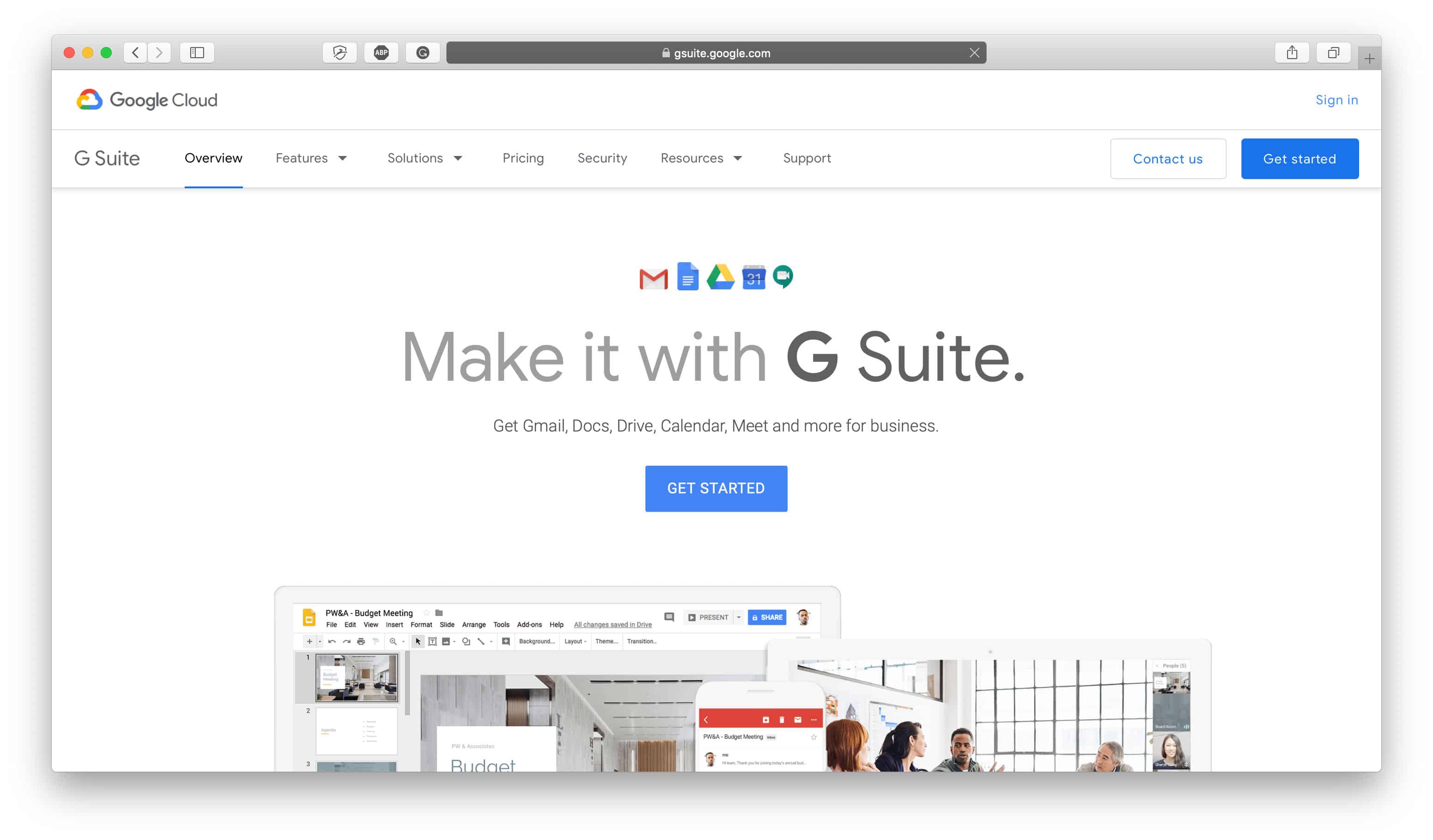
Nachdem Sie Ihre Domain eingerichtet haben, können Sie Ihre geschäftlichen E-Mail-Adressen einrichten, damit Ihre Besucher und Kunden Sie kontaktieren können. E-Mail ist eines der ersten Dinge, die Sie für Ihren Online-Shop einrichten sollten, da Sie dadurch zugänglich und poliert erscheinen und Sie organisiert bleiben.
G Suite ist einer der am häufigsten verwendeten geschäftlichen E-Mail-Anbieter, da es sich im Grunde genommen um eine kostenpflichtige Version von Gmail handelt, mit der die meisten Leute bereits vertraut sind. G Suite ermöglicht Ihnen das Erstellen von E-Mail-Adressen wie [email protected], [email protected] oder [email protected] und bietet sogar andere Tools, mit denen Sie Ihr Team verwalten oder verbinden können, wenn Sie mit anderen zusammenarbeiten. Eine Alternative zu G Suite ist Fastmail, unser bevorzugter geschäftlicher E-Mail-Anbieter. Auch wenn Sie Ihre geschäftliche E-Mail-Adresse mit einem anderen Dienst als der G Suite einrichten, sollten Sie dennoch ein Google-Konto für Ihr Unternehmen im Allgemeinen einrichten, da Sie es schließlich benötigen, um Google Analytics für Ihren Shop einzurichten Standardverfahren und ein Schritt, den wir später in diesem Artikel behandeln.
Melden Sie sich bei dem von Ihnen bevorzugten geschäftlichen E-Mail-Anbieter an und bereiten Sie Ihre kundenorientierten E-Mails vor. Sie können beliebig viele oder wenige erstellen, je nachdem, wie Sie Ihren Posteingang organisieren möchten und ob Sie bestimmte Mitglieder Ihres Teams haben, an die die E-Mails gesendet werden sollen. Hier sind einige Beispiele, aus denen Sie wählen können:
- [email protected]: Eine freundliche Kundensupport-E-Mail
- [email protected]: Ein toller Allrounder
- [email protected]: Perfekt, um E-Mails an Ihr Buchhaltungs- und Buchhaltungs-Postfach zu senden
- [email protected]: Die beste Option, um E-Mails direkt an Sie zu richten
- [email protected]: Richten Sie spezifische E-Mail-Adressen für Teammitglieder ein, die Ihre Kunden möglicherweise kontaktieren möchten
- [email protected]: Verwenden Sie diese E-Mail-Adresse, um einen eigenen Posteingang für versandbezogene Kundenanfragen zu erstellen
Es liegt wirklich an Ihnen, wie viele und welche Art von E-Mail-Adressen Sie verwenden möchten. Wählen Sie also aus, was für Sie funktioniert.
Neben der Einrichtung Ihrer kundenorientierten E-Mails gibt es noch einige andere Best Practices für geschäftliche E-Mails, die Sie bei den ersten Schritten berücksichtigen sollten:
- Konfigurieren Sie MK- Einträge : Ohne zu technisch zu werden, sind E-Mail-Austausch-Einträge (auch als MX-Einträge bekannt) ein wesentlicher Aspekt der E-Mail-Zustellbarkeit und helfen E-Mails, an den richtigen Posteingang weitergeleitet zu werden.
- Konfigurieren Sie die SPF-Validierung: Sender Policy Frameworks (SPF) identifizieren, wer E-Mails im Namen Ihrer Domain senden darf, was im Wesentlichen verhindert, dass andere Personen Ihre E-Mail-Adresse fälschen.
- Konfigurieren Sie die DKIM- Signatur : Dies ist eine Sicherheitsmaßnahme, die ausgehenden E-Mails erneut eine digitale Signatur anhängt, um zu verhindern, dass andere Ihre E-Mail-Adresse fälschen.
Diese drei Dinge können über Ihren E-Mail-Hosting-Anbieter eingerichtet werden. Wenn Sie die G Suite verwenden, erfahren Sie hier mehr über die Einrichtung.
So richten Sie einen Online-Shop ein Schritt 4: Richten Sie Ihr E-Mail-Marketing und Ihre Transaktions-E-Mails ein
Als nächstes kommen in Bezug auf die Einrichtung Ihres Online-Shops Ihr E-Mail-Marketing und Ihre Transaktions-E-Mails. E-Mail ist einer der wichtigsten Kommunikationspunkte, die Sie mit Ihrem Publikum und Ihren Kunden haben, daher ist es wichtig, sie richtig zu machen.
Wenn Sie E-Mails von Besuchern erfassen, sobald sie auf Ihrer Website landen, werden sie in Ihren Verkaufstrichter integriert, sodass Sie sie hoffentlich zu Kunden machen können. Dazu benötigen Sie das richtige E-Mail-Marketing. Transaktions-E-Mails hingegen sind Routinekommunikationen zwischen Ihnen und Ihren Kunden, die Bestellbestätigungen, Kontobestätigungs-E-Mails sowie E-Mails zum Zurücksetzen des Passworts umfassen.
Wenn Sie eine gehostete E-Commerce-Plattform wie Shopify oder BigCommerce verwenden, bieten diese wahrscheinlich bereits grundlegende Transaktions-E-Mail-Vorlagen an, die Sie an Ihre Kunden senden können. Obwohl dies nicht unbedingt eine schlechte Option ist, sind sie normalerweise nur das absolute Minimum in Bezug auf das, was Transaktions-E-Mails erreichen können nur das Nötigste, Sie sollten diese Aufgabe wahrscheinlich an einen Dienst auslagern, der sich auf das Erstellen und Versenden von Transaktions-E-Mails spezialisiert hat.
Wenn es um E-Mail-Marketing geht, ist es sehr wichtig, dass Sie einen E-Mail-Marketing-Anbieter verwenden, der Sie beim Aufbau einer E-Mail-Liste unterstützt, damit Sie den direkten Kontakt mit Ihrem Publikum auf eine Weise halten können, über die Sie die Kontrolle haben. Die anderen Möglichkeiten, mit denen Sie Ihr Publikum kontaktieren können, z. B. über Social-Media-Plattformen wie Facebook, Instagram und Twitter, über die Sie nicht die volle Kontrolle haben; Sie können jederzeit geschlossen oder Ihr Konto ohne Vorankündigung gesperrt werden. Beseitigen Sie das Risiko, jemals den Kontakt zu Ihrem Publikum zu verlieren, indem Sie eine E-Mail-Liste mit einem seriösen E-Mail-Marketing-Anbieter erstellen.
Die derzeit besten E-Mail-Marketing- und Transaktions-E-Mail-Anbieter der Branche sind:
- Klaviyo: Klaviyo ist einer der leistungsstärksten E-Mail-Marketing-Anbieter der Branche und bietet leistungsstarke Funktionen und herausragende Vorlagen. Sie sind tief in Shopify integriert, so dass sie eine ideale Option für Shopify-Händler sind, aber sie lassen sich auch in BigCommerce und WooCommerce integrieren.
- CM Commerce: Erstellen Sie personalisierte und zielgerichtete E-Mail-Marketingkampagnen, um Ihre Conversions mit CM Commerce zu steigern. Optimiert, um Ihren Umsatz zu steigern, ist dies eine ideale Option für Händler, die nach vorgefertigten Kampagnen suchen, die sie aktualisieren, automatisieren und von denen sie profitieren können.
Eine ausführlichere Zusammenfassung des Vergleichs dieser E-Mail-Dienstleister finden Sie in unserem Artikel hier.
So richten Sie einen Online-Shop ein Schritt #5: Gravatar einrichten
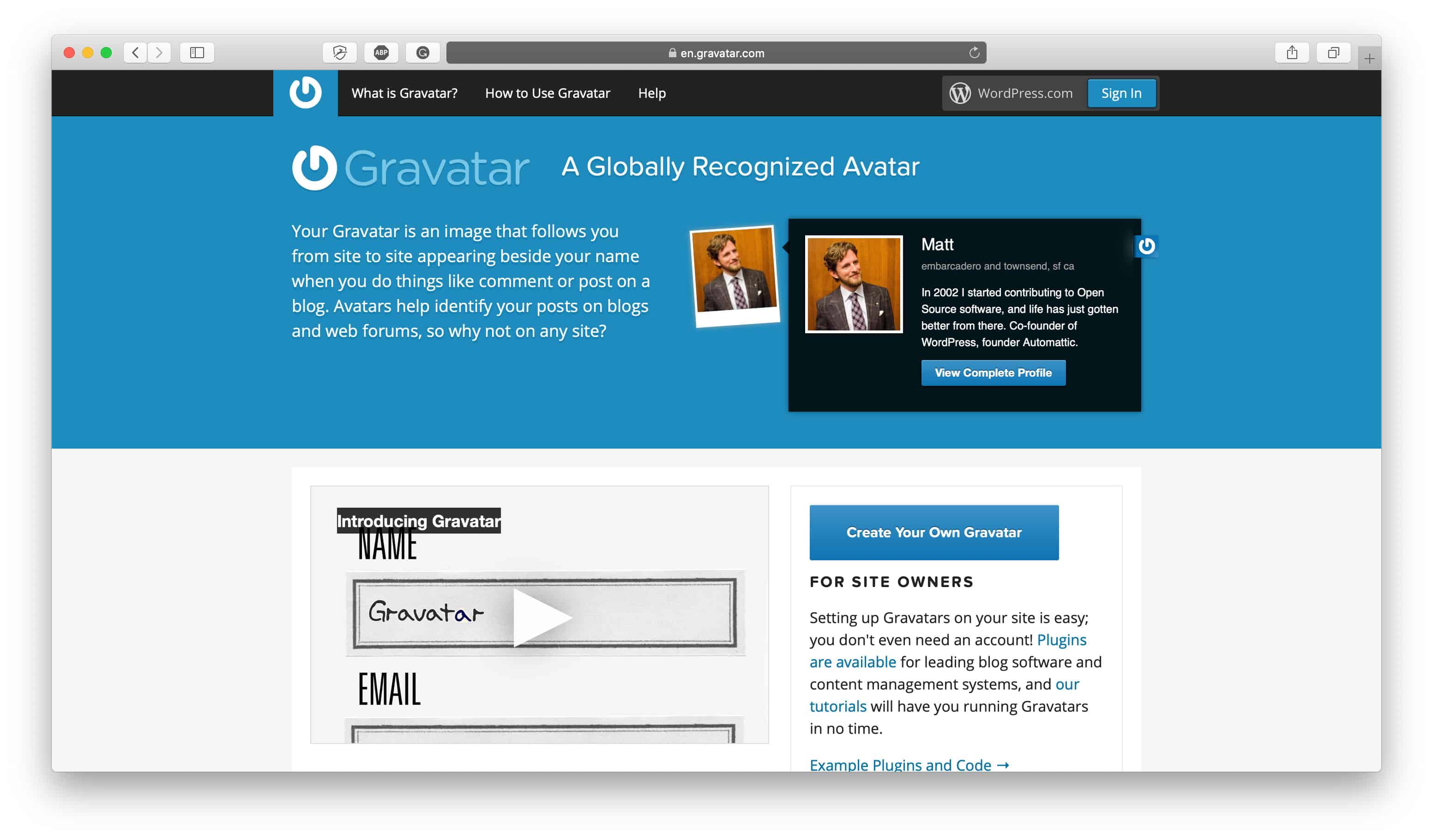
Werbung
Globally Recognized Avatar (Gravatar) ist ein Bild, das an Sie und Ihre E-Mail-Adresse gebunden ist und jedes Mal, wenn Sie einen Blog, ein Forum, Slack oder eine E-Mail kommentieren, neben Ihrem Namen im Web erscheinen oder sogar selbst einen Artikel posten. Mit anderen Worten, Ihr Gravatar ist ein kleiner Kopfschuss, der mit Ihrer E-Mail-Adresse verknüpft ist und Ihnen eine einheitliche und erkennbare visuelle Identität im gesamten Internet bietet.
Wenn Sie keinen Gravatar eingerichtet haben, wird ein Standardbild als Kopfschuss in der Nähe Ihres Kommentars oder Beitrags angezeigt, der nicht sehr persönlich oder vertrauenswürdig ist. Wenn Sie eine für Ihr Unternehmen einrichten, wird Ihr Unternehmen professioneller und legitimer aussehen und Sie sparen sogar Zeit, da Sie Ihre Informationen jedes Mal, wenn Sie online erwähnt werden, manuell hochladen müssen.
Es ist auch super einfach, deinen Gravatar einzurichten, gehe einfach auf die Gravatar-Website, erstelle ein Konto, wähle das Bild aus, das du mit jeder E-Mail-Adresse verknüpfen möchtest (du kannst deinem Gravatar-Konto eine unbegrenzte Anzahl von E-Mail-Adressen hinzufügen) und dann tragen Sie Ihre Daten ein. Sie können alle E-Mail-Adressen Ihres Unternehmens hinzufügen, jede gewünschte Art von Bild auswählen, egal ob Sie ein professionelles Headshot, Ihr Markenlogo oder etwas anderes wünschen, und Sie können Links zu Ihrem Geschäft, Ihrer Website oder Ihren sozialen Medien in Ihre Gravatar-Beschreibung einfügen .
Aus den gleichen Gründen sollten Sie auch Ihr Profilfoto zu Ihrem G Suite-Profil hinzufügen.
So richten Sie einen Online-Shop ein Schritt #6: Einrichten Ihres SSL-Zertifikats
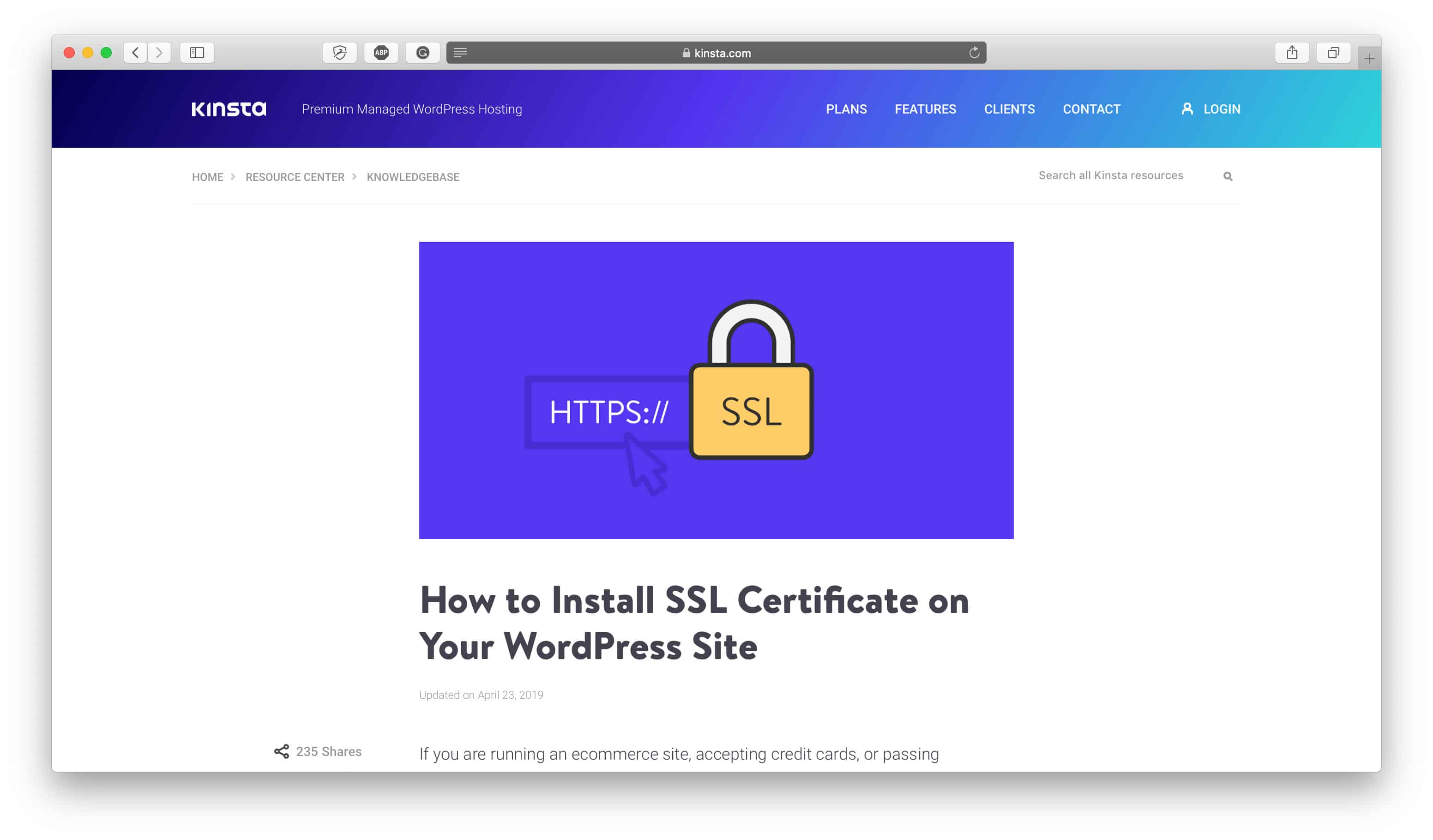
Der Unterschied zwischen dem Aufrufen einer Website mit „http“ und „https“ ist ein SSL-Zertifikat, das für die Annahme von Online-Zahlungen und die PCI-Konformität erforderlich ist (Jeder E-Commerce-Shop, der Kreditkartendaten verarbeitet, speichert oder überträgt, muss PCI-konform sein ). Wenn es aktiviert ist, wird alles zwischen den Browsern Ihrer Kunden und Ihrer Website mit einem SSL-Zertifikat verschlüsselt, einschließlich Anmeldedaten, Kreditkarteninformationen und mehr, was eine zusätzliche Sicherheits- und Datenschutzebene bietet. Suchmaschinen wie Google priorisieren auch Websites mit aktivierten SSL-Zertifikaten. Dies ist ein weiterer wichtiger Grund, um sicherzustellen, dass Ihre Website auf Ihrer eigenen Website funktioniert.
Einige gehostete E-Commerce-Plattformen enthalten automatisch SSL-Zertifikate, andere erfordern, dass Sie eines manuell hinzufügen. Shopify zum Beispiel stellt automatisch SSL-Zertifikate für Ihren Shop bereit, sobald Ihre benutzerdefinierte Domain ordnungsgemäß hinzugefügt wurde, ebenso wie BigCommerce, aber wenn Sie Ihren Shop mit WordPress/WooCommerce selbst hosten, müssen Sie irgendwo ein SSL-Zertifikat erwerben — normalerweise von Ihrem Hosting-Provider oder Domain-Register.
Hosts wie Kinsta (Kinsta Review) bieten SSL-Zertifikate für WordPress-Sites an und da sie einer der Top-Hosting-Anbieter der Branche sind – schau dir unseren Kinsta Review an, um zu erfahren, warum – wir empfehlen, ihre Dokumentation zu lesen, um zu erfahren, wie man ein SSL installiert Zertifikat auf Ihrer WordPress-Site. Alternativ ist WPX Hosting ein weiterer seriöser und schneller Host, der auch SSL-Zertifikate für selbst gehostete WordPress-Sites bereitstellt. Alternativ können Sie jederzeit ein SSL-Zertifikat von Unternehmen wie Namecheap erwerben und von Ihrem Host auf Ihrer Site installieren lassen.
Unabhängig davon, ob Sie eine gehostete E-Commerce-Plattform wie Shopify oder BigCommerce oder eine selbst gehostete Option wie WordPress verwenden, überprüfen Sie einfach, ob Ihr SSL-Zertifikat installiert (und korrekt) ist, damit Sie alle Ihre Grundlagen abdecken und PCI-konform sind.
So richten Sie einen Online-Shop ein Schritt 7: Richten Sie Ihre Google Analytics-Eigenschaft ein
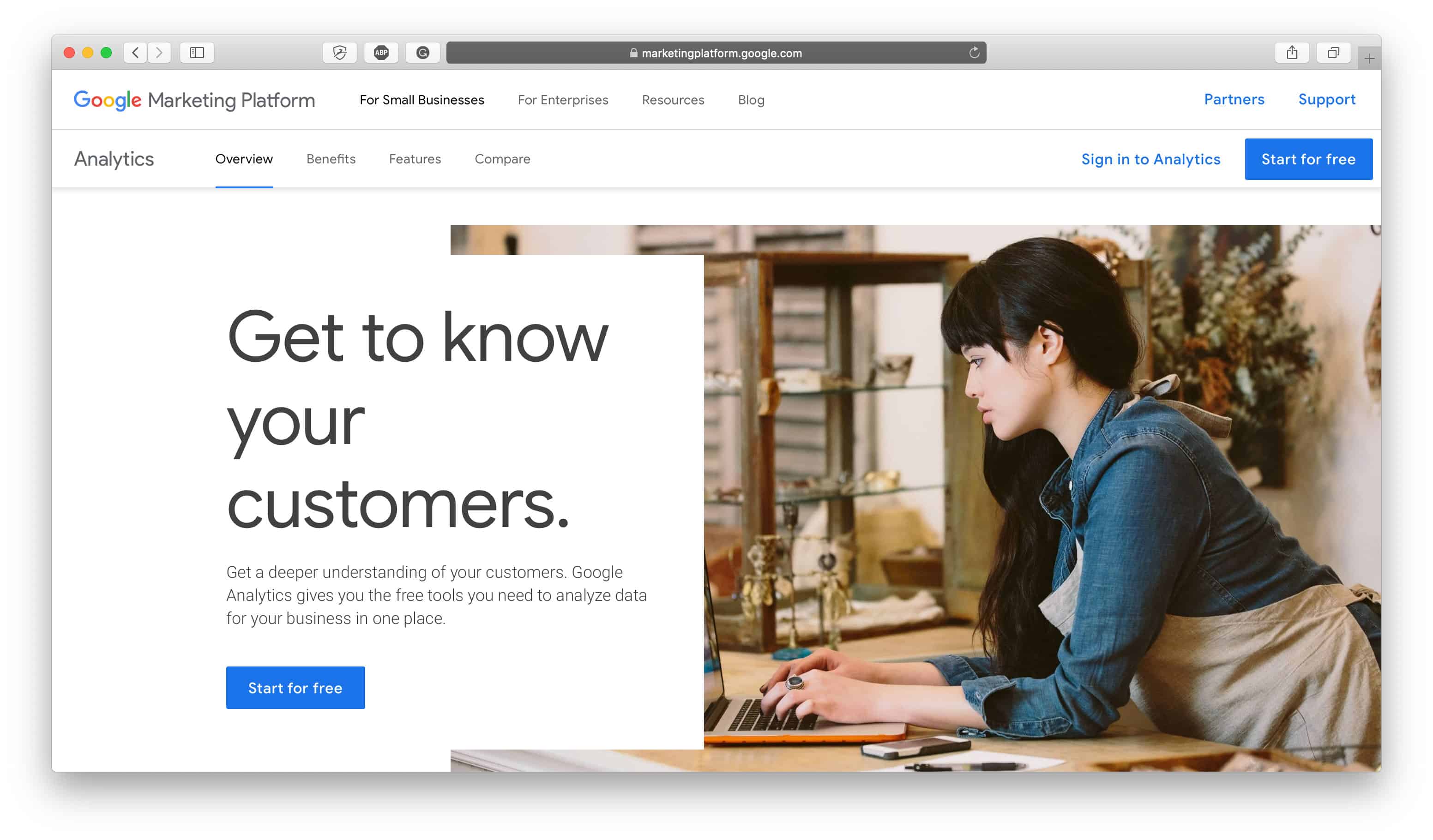
Ein Teil der langfristigen Führung eines erfolgreichen Unternehmens besteht darin, Leistungsindikatoren, Daten und Metriken zu verfolgen, zu überprüfen und zu analysieren. Google Analytics ist eines der vertrauenswürdigsten Tools, um all diese Dinge für Ihren Online-Shop zu messen.
Es ist nie zu früh, Google Analytics für Ihren eigenen Shop einzurichten. Setzen Sie es also ganz oben auf Ihre Liste, sobald Sie Ihre eigene Domain haben. Wenn Sie alle Ihre Daten von Anfang an verfolgen, erhalten Sie wertvolle Einblicke in das Wachstum Ihres Geschäfts im Laufe der Zeit, die viele Unternehmer verpassen, weil sie Google Analytics nicht früh genug implementieren. Es ist auch wichtig, eine Fülle von Daten in Google Analytics zu sammeln, wenn Sie jemals planen, Ihren Online-Shop zu verkaufen oder sich um eine Finanzierung zu bewerben, da dies einer der wichtigsten Teile Ihres Geschäfts ist, den potenzielle Käufer oder Investoren überprüfen möchten.
Mit Google Analytics können Sie sehen, woher Ihre Kunden kommen (Tipp: Sie sollten sich also mehr auf diese Bereiche konzentrieren!), welche Produkte am beliebtesten sind, die Demografie Ihrer Besucher, welche Seiten am beliebtesten sind besucht und vieles mehr.
Gehen Sie zum Einrichten zu Google Analytics und melden Sie sich mit einem Gmail- oder G Suite-Konto an und klicken Sie dann auf "Admin" in der unteren linken Ecke neben dem Zahnradsymbol. Erstellen Sie in der Spalte "Konto" ein Konto, unter dem Sie die Property platzieren möchten (oder wählen Sie ein vorhandenes Konto aus, falls Sie bereits eines haben) und klicken Sie dann in der Spalte "Property" auf "Neue Property erstellen". Füllen Sie die restlichen erforderlichen Daten aus, einschließlich des Namens der Unterkunft (der nur für Sie sichtbar ist), der Website-URL, der Zeitzone usw.
Verbinden Sie als Nächstes, je nachdem, welche E-Commerce-Plattform Sie verwenden, die Google Analytics-Property mit Ihrem Shop. Bei den meisten Plattformen müssen Sie einfach die Tracking-ID in das Fenster Ihrer Einstellungen auf dieser Plattform einfügen. Um weitere Informationen zum Verbinden von Google Analytics mit Shopify-Shops zu erhalten, klicken Sie hier, um Google Analytics mit BigCommerce-Shops zu verbinden, klicken Sie hier und um Google Analytics mit WooCommerce-Shops zu verbinden, klicken Sie hier.
Werbung
Aktivieren Sie schließlich die E-Commerce-Einstellungen, indem Sie erneut zu "Admin" gehen (die linke untere Ecke mit dem Zahnradsymbol) und dann in der Spalte "Ansicht" auf "Einstellungen anzeigen" klicken. Wählen Sie auf der linken Seite die Registerkarte "E-Commerce-Einstellungen", um auf den Abschnitt mit den E-Commerce-Einstellungen zuzugreifen, und schalten Sie die Schaltfläche "E-Commerce aktivieren" auf "Ein", klicken Sie dann auf "Nächster Schritt" und dann auf "Senden".
Jetzt verfügen Sie über ein voll funktionsfähiges Google Analytics-Konto, das die Aktivitäten Ihres Shops verfolgt, damit Sie die Daten und Messwerte Ihres Shops verfolgen können, während er wächst.
So richten Sie einen Online-Shop ein Schritt #8: Richten Sie die Google Search Console und die Bing Webmaster-Tools ein
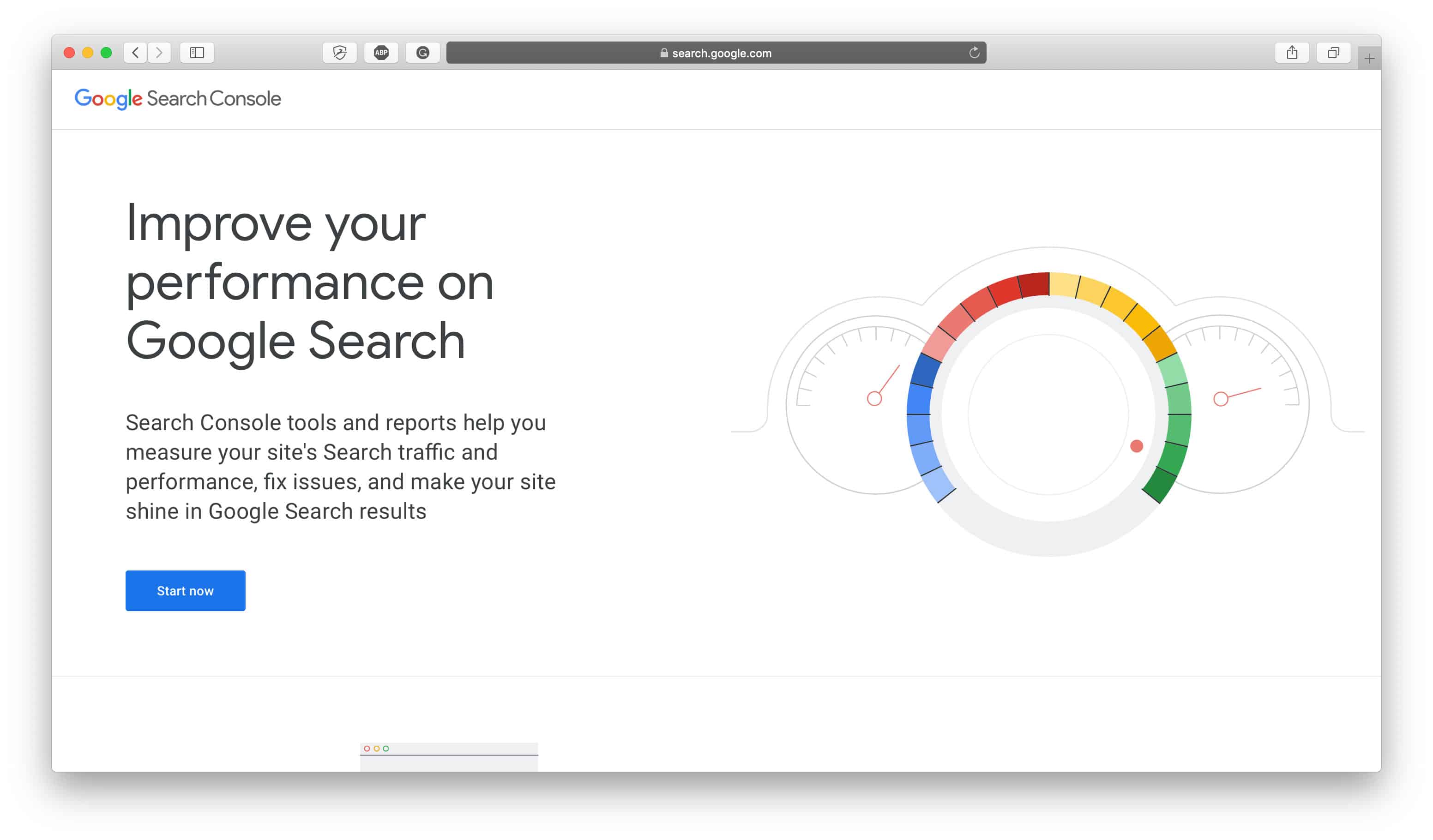
Die Google Search Console und die Bing Webmaster Tools sind kostenlose Dienste, mit denen Sie die Leistung Ihrer Website bei der Suche bewerten und verbessern können. Mit Hilfe dieser Tools können Sie Aspekte Ihrer Website überwachen, z. B. Ihre Leistung in Suchmaschinen, Ihre leistungsstärksten Seiten, alle Seitenfehler und die Top-Keywords, für die Ihr Shop rankt. Darüber hinaus wird ein Kommunikationskanal für Google und Bing geschaffen, um Sie zu kontaktieren, falls Probleme mit Ihrer Website auftreten oder Sie aus irgendeinem Grund auf die schwarze Liste gesetzt wurden.
Um Google einzurichten, gehen Sie zur Google Search Console und melden Sie sich mit einem Gmail-Konto an. Klicken Sie dann unter der Dropdown-Liste für die Suche auf "Eigenschaft hinzufügen" und geben Sie die URL Ihres Shops ein. Sie müssen dann Ihren Shop verifizieren (Anleitung für Shopify und WooCommerce hier) und die Sitemap Ihres Shops hochladen (Anleitung für Shopify und WooCommerce hier).
Gehen Sie für Bing zu den Bing Webmaster-Tools und melden Sie sich mit Ihrem Outlook-, Gmail- oder Facebook-Konto an. Um Ihre Website hinzuzufügen, gehen Sie zu „Meine Websites“, geben Sie die URL Ihres Shops ein und klicken Sie auf „Hinzufügen“. Fügen Sie als Nächstes die Sitemap Ihres Shops hinzu (finden Sie sie auf die gleiche Weise wie bei der Google Search Console) und befolgen Sie dann die Bestätigungsanweisungen, um Ihre Inhaberschaft zu bestätigen. Es gibt drei Optionen, aber wir empfehlen, diejenige auszuwählen, die das Kopieren und Einfügen eines Meta-Tags in Ihre Webseite erfordert (weitere Informationen dazu für Shopify und WooCommerce hier).
So richten Sie einen Online-Shop ein Schritt 9: Richten Sie Ihre Betriebszeitüberwachung ein
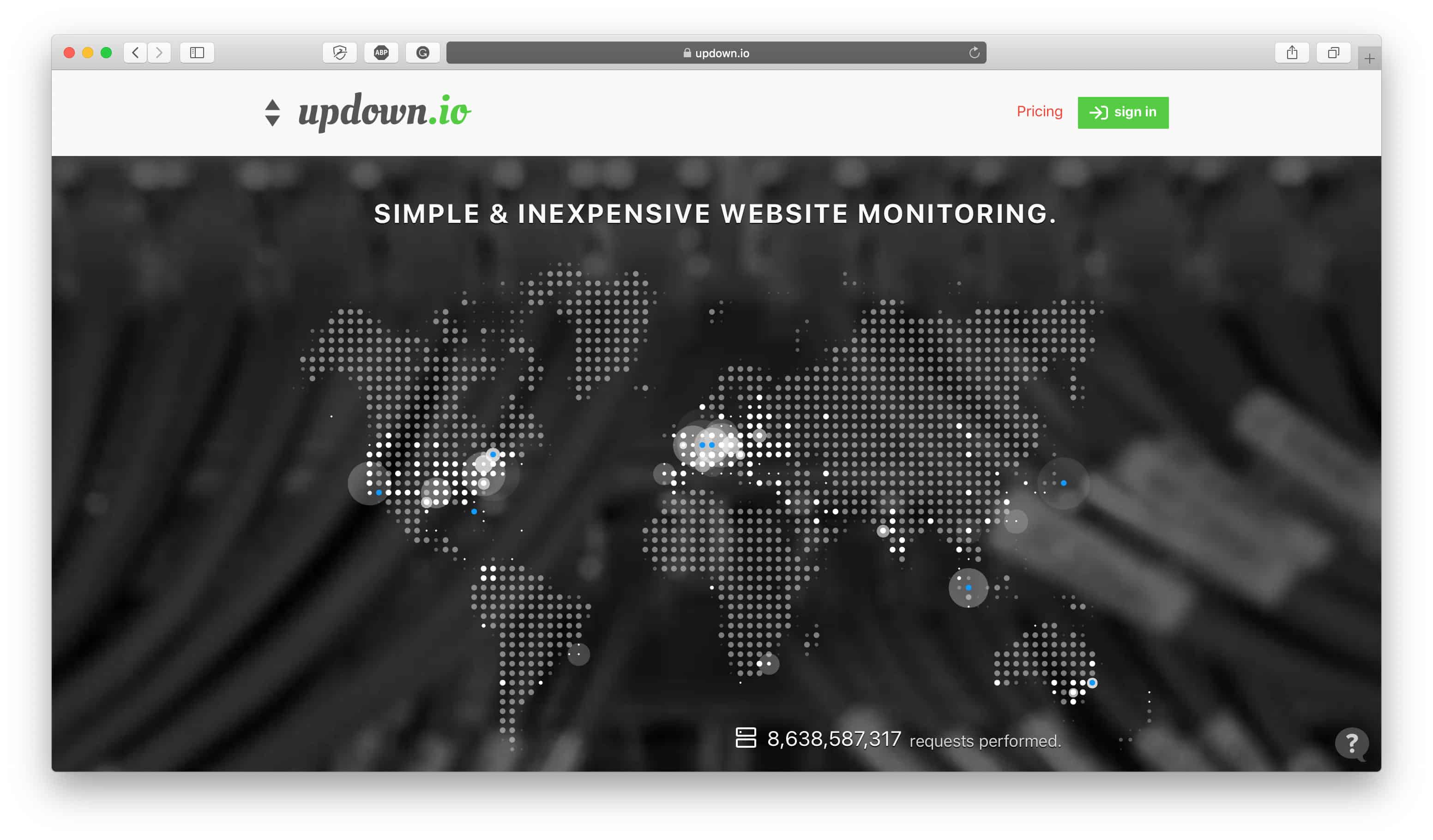
Wenn Ihre Website nicht richtig funktioniert, erzielen Sie keine Einnahmen. Behalten Sie im Auge, ob Ihre Website in Betrieb ist oder nicht, indem Sie einen Verfügbarkeitsüberwachungsdienst einrichten, der Ihre Website regelmäßig überprüft, um sicherzustellen, dass alles wie gewohnt funktioniert, und falls dies nicht der Fall ist, werden Sie sofort benachrichtigt.
Wir verwenden den Dienst UpDown.io, um unsere Website zu überwachen, und er pingt unsere Website jede Minute oder so (Sie haben die Möglichkeit, Ihre Website alle 15 Sekunden zu überprüfen), um sicherzustellen, dass sie am Leben ist und wenn nicht, wir haben es in unsere Slack-Kanäle integriert, um uns zu benachrichtigen (du kannst es dir sogar per E-Mail oder SMS schicken lassen).
Es ist ein sehr kostengünstiger Service und wenn man bedenkt, dass Ihre Website im wahrsten Sinne des Wortes das Zentrum Ihres Online-Geschäfts ist, ist dies eine der lohnendsten Investitionen, die Sie für das allgemeine Wohlbefinden Ihrer Website tätigen können. Vor allem, wenn Sie Ihren Shop mit WordPress/WooCommerce selbst hosten, empfehlen wir dies als einen wesentlichen Dienst, für den Sie sich anmelden müssen, da die Wahrscheinlichkeit größer ist, dass Ihre Website ausfällt, aber selbst wenn Sie eine gehostete Plattform verwenden wie Shopify oder BigCommerce ist es ein nützliches Sicherheitsnetz, das Sie nur zur Beruhigung haben sollten.
So richten Sie einen Online-Shop ein Schritt 10: Richten Sie Ihren Kundendienst-Support-Posteingang ein
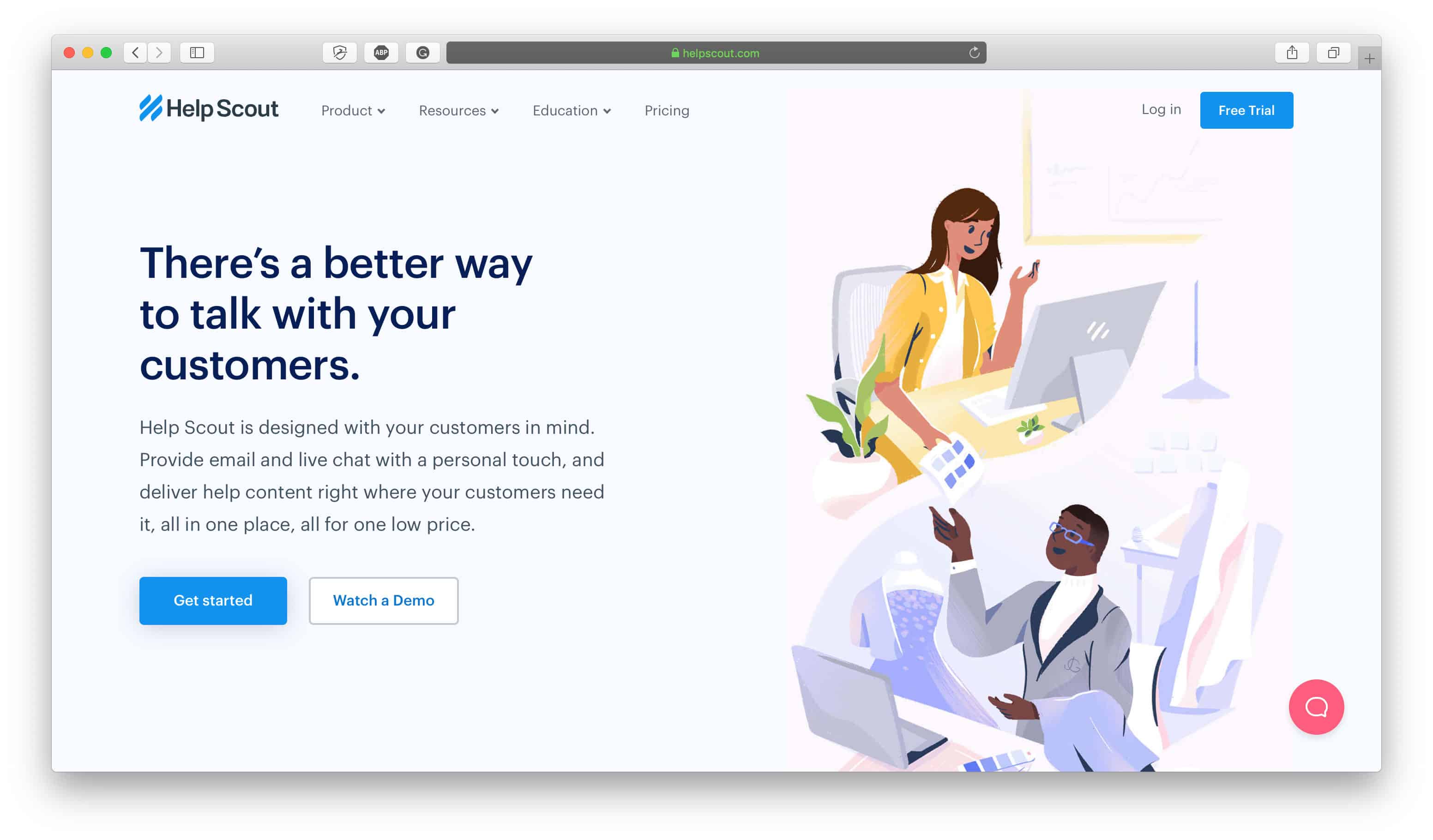
Neben der Einrichtung Ihrer geschäftlichen E-Mails und Ihrer Marketing- und Transaktions-E-Mails besteht die nächste Aufgabe in Bezug auf E-Mail-bezogene Aufgaben für Ihr Unternehmen darin, Ihren Kundensupport-Posteingang einzurichten. In diesem E-Mail-Postfach bearbeiten Sie alle Kundenanfragen und es ist die wichtigste Kontaktstelle zwischen Ihnen und Ihrem Publikum.
Die E-Mail-Adressen, die Sie mit der G Suite erstellt haben, wie Ihre [email protected] oder [email protected], werden an Ihren Kundensupport-Posteingang weitergeleitet, damit Sie und Ihr Team sie einfach und effizient beantworten können. Wir empfehlen, einen anderen Dienst als die G Suite zu verwenden, um Ihre Kundensupport-E-Mails zu bearbeiten, da Sie so mit einem Team arbeiten können, sei es mit Mitarbeitern oder virtuellen Assistenten, und Sie können Ihre Kundensupport-Tickets von anderen geschäftsbezogenen E-Mails trennen. 'werden ähnliche von Ihren Lieferanten oder Partnern erhalten.
Um einen Kundensupport-Posteingang zu öffnen, empfehlen wir Help Scout oder Georgias:
- Help Scout: Sie sind ein Kundenservice-Posteingang, der einfach funktioniert. Sie sind einfach zu bedienen, bieten jedoch ausgereifte Funktionen und nützliche Integrationen, damit Sie Ihre Arbeit gut erledigen können. Eine ihrer besten Funktionen ist die „Absturzvermeidung“, die verhindert, dass zwei Teammitglieder gleichzeitig auf dasselbe Kundensupport-Ticket antworten. Dies ist ideal, wenn Sie mit einem großen Team arbeiten und sogar mehrere Posteingänge in Ihrem einzigen Dashboard erstellen können So können Sie die Kommunikation für E-Mails, die von mehr als einer Domäne eingehen, bearbeiten. Help Scout bietet auch ein Live-Chat-Widget, mit dem Sie Ihren Website-Besuchern Sofortnachrichten senden können und sie sich über eine Zapier-Integration auch mit einigen sozialen Plattformen verbinden können.
- Gorgias: Es handelt sich um einen Kundenservice-Helpdesk, der speziell für Shopify-Shops entwickelt wurde. Wenn Sie also bei Shopify sind, sind sie eine großartige Option zum Auschecken. Sie lassen sich in viele andere Tools und Dienste wie Slack, Klaviyo, MailChimp, Gmail und mehr integrieren, bieten Live-Chat und integrieren sich in Facebook-Kommentare, Facebook Messenger und Instagram, sodass Sie nicht nur die Kunden-E-Mails bearbeiten können, die in Ihrem Posteingang eingehen Sie können aber auch auf Ihren sozialen Kanälen auf Ihr Publikum reagieren. Dies macht es super vielseitig und eine komplette Kommandozentrale, die hilft, den Kundenserviceprozess zu rationalisieren.
Werbung
So richten Sie einen Online-Shop ein Schritt 11: Richten Sie Ihren Buchhaltungsprozess ein
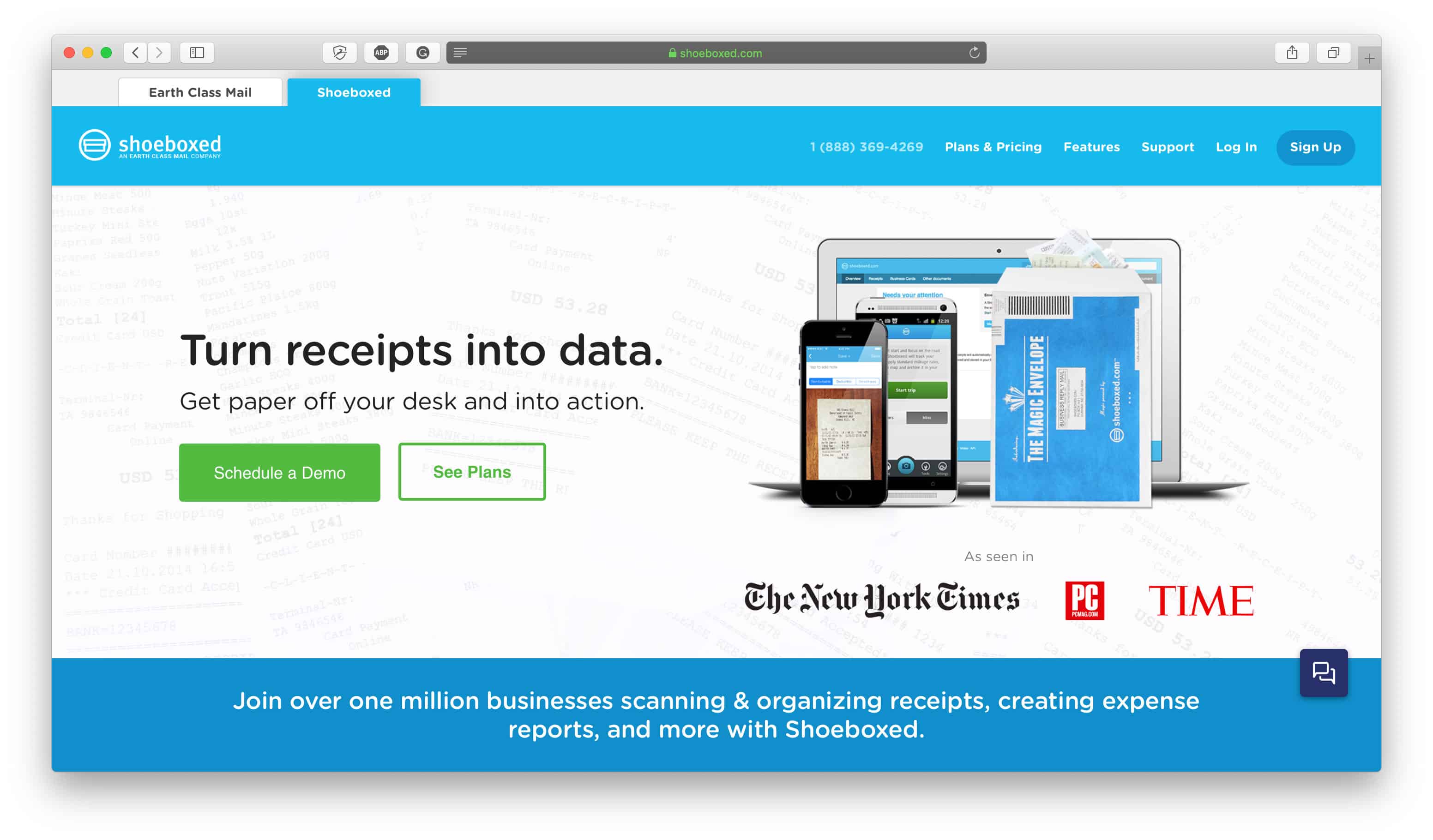
Sie haben ein Unternehmen gegründet und müssen jetzt Ihre Belege im Auge behalten, damit Sie sie ordnungsgemäß abrechnen und ordnungsgemäße Aufzeichnungen führen können. Eines der besten Buchhaltungstools, die E-Commerce-Händler verwenden können, ist Shoeboxed. Es ist ein Belegverwaltungstool, mit dem Sie Ihre Geschäftsbelege online speichern und verfolgen können. Wir finden dies besonders nützlich, weil viele der Tools, Dienstleistungen und Ausgaben, die wir für unser Geschäft bezahlen, alle online sind. Anstatt Belege physisch zu organisieren und zu speichern, können wir dies digital erledigen, was uns Zeit und Ärger spart . Wenn Sie jedoch physische Belege für Ihr Geschäft haben, können Sie sogar Bilder davon hochladen, damit Sie sie nicht aufhängen oder unterwegs verfolgen müssen.
Hier ist ein großartiger Hack, um den Überblick über Ihre digitalen Geschäftsbelege zu behalten: Verwenden Sie die exklusive Buchhaltungs-E-Mail-Adresse, die Sie zuvor erstellt haben ([email protected]), um eine Postfachregel einzurichten, die alle E-Mails, die Sie erhalten, automatisch an Ihre Buchhaltungs-E-Mail-Adresse direkt weiterleitet an Ihre Shoeboxed-E-Mail-Adresse. Jedes Mal, wenn Sie sich online für einen Dienst anmelden, verwenden Sie Ihre Buchhaltungs-E-Mail-Adresse, die Belege werden automatisch an Ihr Shoeboxed-Konto weitergeleitet, sodass Sie sich nicht einmal darüber Gedanken machen müssen. Weitere Tipps zur Buchhaltung finden Sie in unserem Artikel Buchhaltung und Buchhaltung für kleine Unternehmen.
Wenn oder wenn Sie geprüft werden, können Sie einfach Zugriff auf Ihr Shoeboxed-Konto gewähren und der Prüfer kann alle Ihre Belege in Ihrem Konto einsehen. Dies macht den Buchhaltungsprozess so viel effizienter und wenn Sie automatisierte Workflows einrichten, sparen Sie täglich Zeit bei der Verwaltung buchhalterischer Aufgaben. Digitale Quittungsmanagementsysteme sind der Weg der Zukunft, also stellen Sie Ihr Unternehmen auf den Erfolg ein und beginnen Sie jetzt, eines zu nutzen.
So richten Sie einen Online-Shop ein Schritt #12: Einrichten der 2-Faktor-Authentifizierung
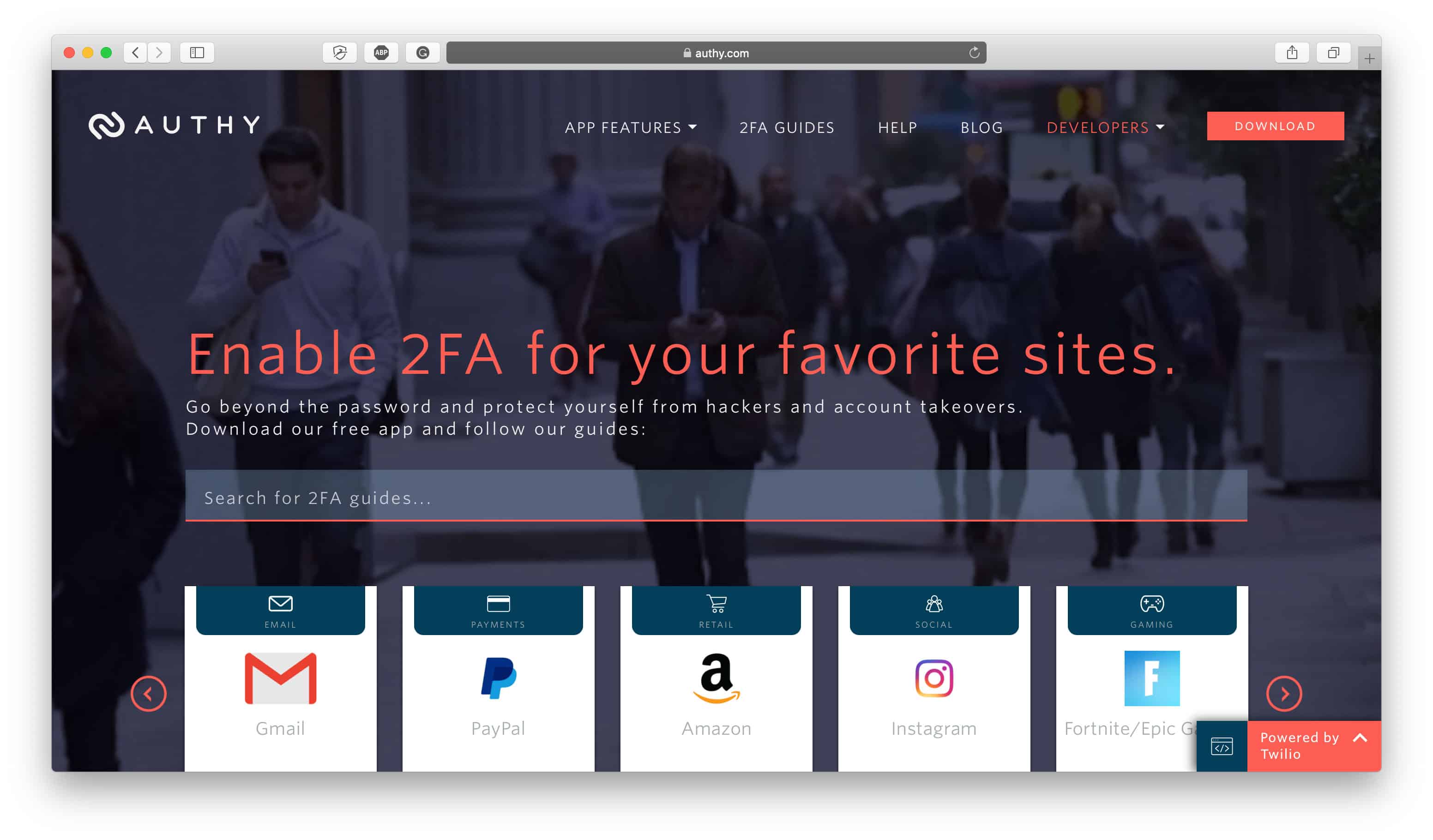
Die 2-Faktor-Authentifizierung (2FA) ist eine wesentliche Sicherheitsmaßnahme, die Sie zum Schutz Ihres Online-Geschäfts ergreifen sollten, und es gibt keinen besseren Zeitpunkt, als mit der ersten Einrichtung Ihres Online-Shops zu beginnen. Wenn Sie Ihre Online-Konten einrichten, sei es Ihre G Suite, Ihre Social-Media-Kanäle, Ihre E-Commerce-Plattform oder alles andere, was wichtig ist, sollten Sie auch die 2FA für jedes Konto einrichten.
Dies ist wichtig, da jede Kontoanmeldung eine zweite Authentifizierungsebene hinzufügt, indem Sie einen einzigartigen, einmaligen Code von einer App wie Authy entweder auf Ihrem Telefon oder Desktop eingeben müssen. Wenn ein Hacker jemals Ihren Benutzernamen und Ihr Passwort in die Hände bekommt, kann er sich auf diese Weise immer noch nicht bei Ihren Konten anmelden, ohne auch Zugriff auf Ihre einzigartigen Codes zu haben, die von der App bereitgestellt werden.
2FA sollte zumindest für Ihre E-Mail aktiviert sein, denn wenn ein Hacker jemals Ihre E-Mail-Anmeldedaten erhalten sollte, könnte er einfach anfangen, Ihre alten E-Mails zu durchsuchen, um die anderen Dienste zu finden, bei denen Sie sich angemeldet haben, und das Passwort verwenden Reset-Funktion, um Zugriff auf Ihre anderen Konten zu erhalten. Zusätzlich zu Ihrer E-Mail sollten Sie 2FA auch für alle anderen wichtigen Konten wie diese einrichten:
- Shopify: Aktivieren Sie es in Ihren Profileinstellungen oder lesen Sie die Shopify-Dokumentation.
- Google/Gmail: Sie können es hier aktivieren oder in der Dokumentation von Google nach weiteren Informationen suchen.
- Apple: Sie können es hier aktivieren oder in der Dokumentation von Apple nach weiteren Informationen suchen.
- Facebook: Sie können es hier aktivieren oder besuchen Sie den Facebook-Blog für weitere Informationen.
- Twitter: Sie können es hier aktivieren oder im Blog von Twitter nach weiteren Informationen suchen.
- Dropbox: Sie können es hier aktivieren oder die Dokumentation von Dropbox für weitere Informationen lesen.
- Evernote: Sie können es hier aktivieren oder im Blog von Evernote nach weiteren Informationen suchen.
- PayPal: Sie können mehr darüber lesen und hier aktivieren.
- Microsoft-Konten: Sie können es hier aktivieren oder in der Dokumentation von Microsoft nach weiteren Informationen suchen.
- LinkedIn: Sie können es hier aktivieren oder besuchen Sie den LinkedIn-Blog für weitere Informationen.
- WordPress: Sie können es aktivieren und hier mehr darüber lesen.
So richten Sie einen Onlineshop ein Schritt #13: Einrichten automatischer Store-Backups
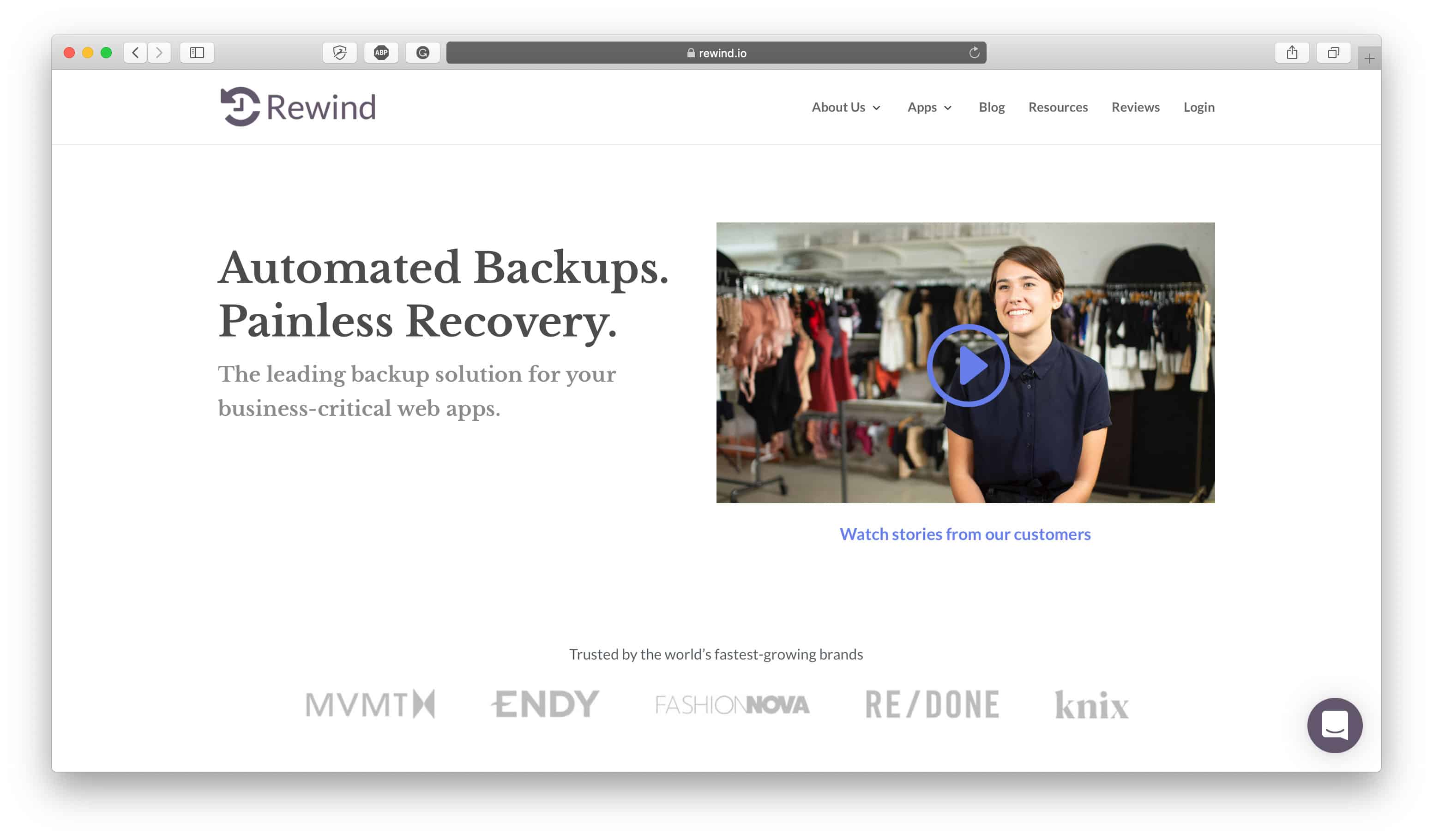
Egal, ob Ihr Geschäft Ihr Lebensunterhalt oder Ihr Leidenschaftsprojekt ist, der Schutz sollte Ihre oberste Priorität sein. Ein Teil Ihres Sicherheits- und Schutzarsenals für Ihr Geschäft sollte eine Backup-App sein, die Ihren Shop jeden Tag automatisch sichert, damit Sie Ihren Shop auf den Zustand von gestern zurücksetzen können, falls Updates oder unerwünschte Änderungen daran vorgenommen werden.
Hier sind einige Fälle, in denen es wertvoll ist, ein Backup Ihres Shops zu haben, auf das Sie zurückgreifen können:
- Wenn Sie den Code Ihres Themes selbst bearbeiten oder ändern und unerwünschte und irreversible Änderungen vornehmen.
- Wenn Sie eine App installieren, die mit anderen Bereichen Ihres Shops in Konflikt steht und Daten geändert oder vollständig gelöscht werden.
- Für den Fall, dass ein verärgerter Mitarbeiter böswillige oder nicht autorisierte Änderungen an Ihrem Geschäft vornimmt.
- Wenn Sie Freiberufler oder Auftragnehmer mit der Arbeit an Ihrem Geschäft beauftragen, die berechtigt sind, das Backend der Dinge zu bearbeiten und zu ändern.
- Wenn Sie mehrere Shops online betreiben und ständig zeitaufwändige Änderungen und Aktualisierungen an jedem Shop vornehmen.
- Wenn Sie versehentlich einen Fehler machen, z. B. auf die falsche Schaltfläche klicken, Änderungen nicht richtig speichern, den falschen Code entfernen oder sogar eine ganze Gruppe oder Sammlung von Artikeln löschen, egal ob es sich um Ihr Thema, Produktlisten, Webseiten, Blog oder Ihren gesamten Shop handelt.
Es ist nie zu früh, die besten Sicherheitspraktiken für Ihren Online-Shop einzuführen, also richten Sie ihn lieber früher als später für Ihren Shop ein. Abhängig von der E-Commerce-Plattform, auf der Ihr Shop gehostet wird, gibt es verschiedene Optionen:
- Rewind for Shopify Stores: With the Rewind app you can quite literally rewind your store to a specific date and time to recover any information that may have been lost, deleted or changed. Rewind recognizes how agonizing it can be for any kind of data or information to be deleted, whether it's product listings, blog posts, images, themes, etc. so their app helps store owners protect their assets and their livelihood easily and efficiently so no one mistake can cost them their whole store. Rewind also backs up data for QuickBooks, MailChimp, and BigCommerce in addition to Shopify — check out our Rewind Review to learn more.
- VaultPress for WordPress: Made by the creators of WordPress, VaultPress is different from other WordPress site backup providers because it doesn't just do one big backup at the end of the day which can strain your servers, slow down your site, and impact performance. Instead, it does incremental backups so it basically just looks at what changes were made in the last 24 hours and then it backs up those changes so it takes less time and puts less strain on your servers.
How to Set Up an Online Store Step #14: Set Up a Security Firewall
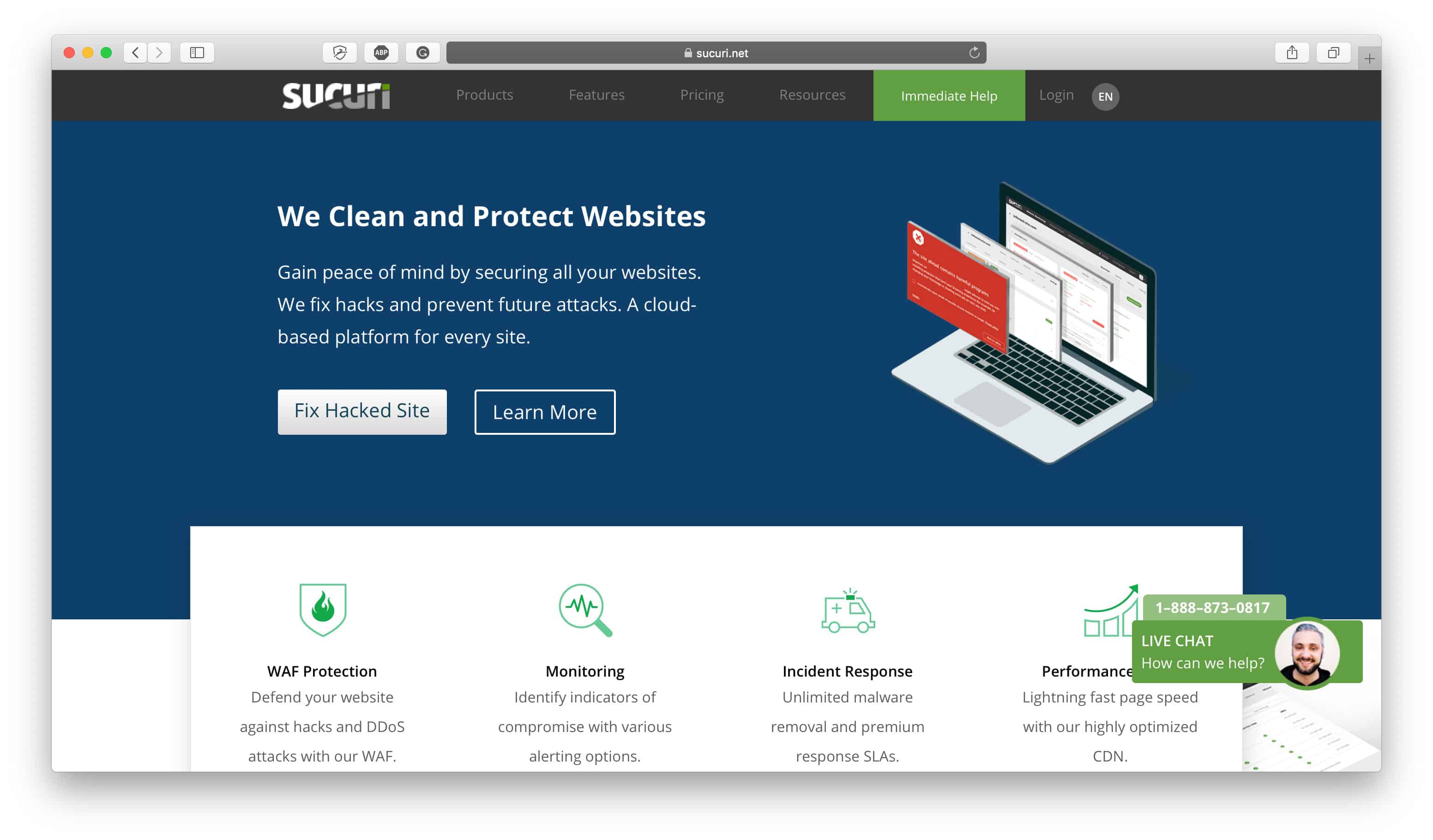
Werbung
Last but certainly not least, as part of your checklist to set up your online store, don't forget to install a firewall on your site. Firewalls are an important component of your site infrastructure because they help protect your site against hackers and bots that may attack your site to either overtake it or take it down. It's a preventative layer on your site that helps to filter out any bad traffic that could potentially harm your site or impact it in any negative way.
We use the Sucuri firewall to protect our website by filtering out any bad traffic and we're able to monitor it in our dashboard to see the potentially harmful traffic that it filters out. Depending on whether you're using a self-hosted or hosted ecommerce platform you might not need this extra layer of security — we recommend that self-hosted websites strongly consider using a firewall like Sucuri — but it's generally better to have too much security rather than too little. Again, if your website is your livelihood or your passion project the last thing you probably want is for it to be compromised so don't even take the risk. Protect your assets and your site with a reliable firewall that can stop hacks and attacks.
Abschluss
This list should put you on the right track to set up your new store for success. No matter how experienced you are in the ecommerce industry, these are all standard best practices that every merchant should be implementing on their new ecommerce store so don't forget to implement them on yours. Once you've completed this checklist, head over to our Ecommerce Launch Checklist to take the next steps in your new store set up process.

